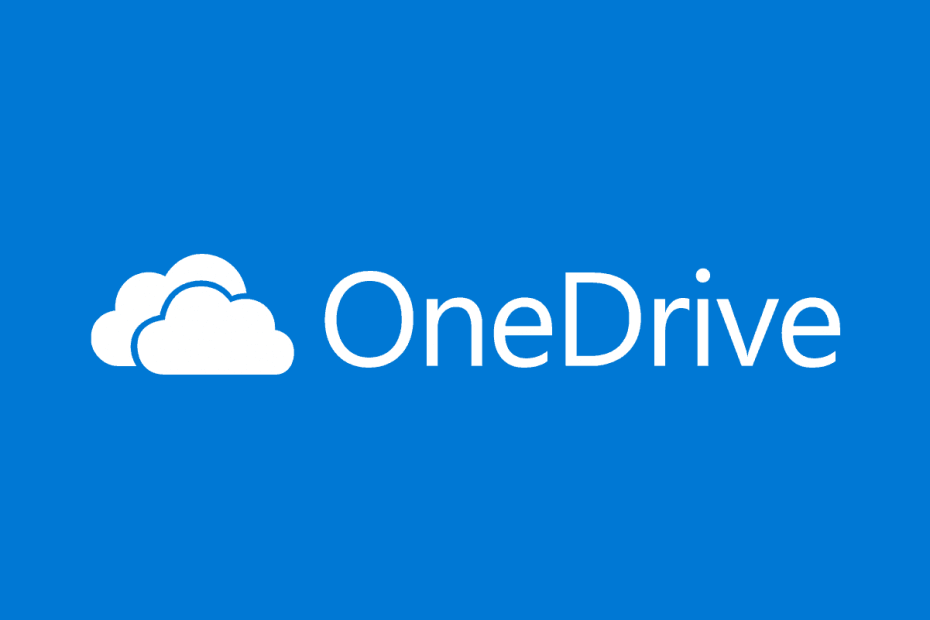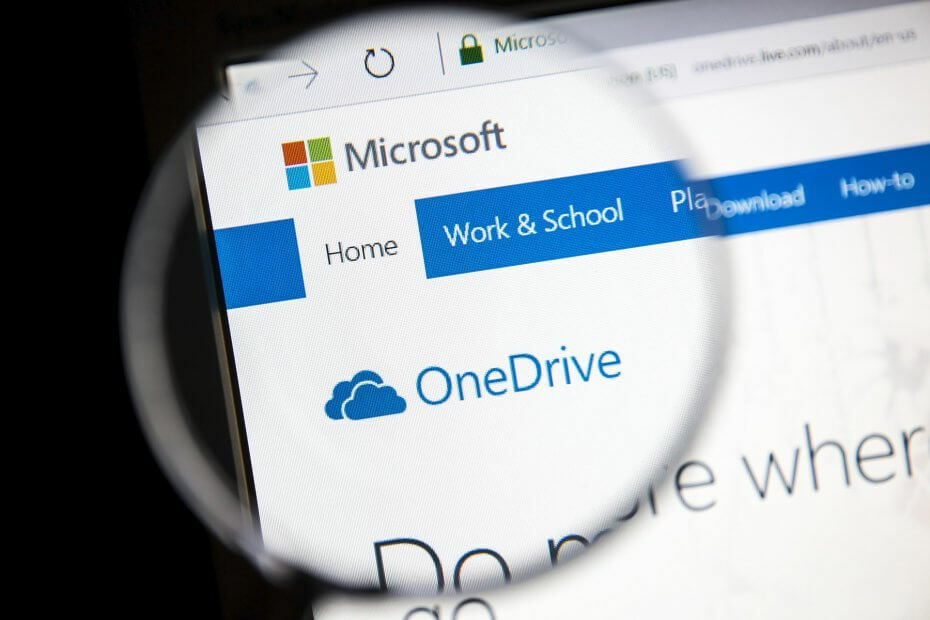- אם OneDrive תקוע מחפש שינויים מסך, נסה ליישם את הפתרונות שלהלן.
- כאשר הם לא מצליחים לעבוד או פשוט חסר לך זמן לפתרון בעיות, Sync.com שימושי.
- יש לזכור שיש הרבה אחרים שירותי גיבוי ענן חוצה פלטפורמות לבחירה.
- בין אם אתם מחפשים פתרונות דומים ובין אם רק טיפים כלליים, אנו עוסקים בכך רכזת פתרון הבעיות של OneDrive.
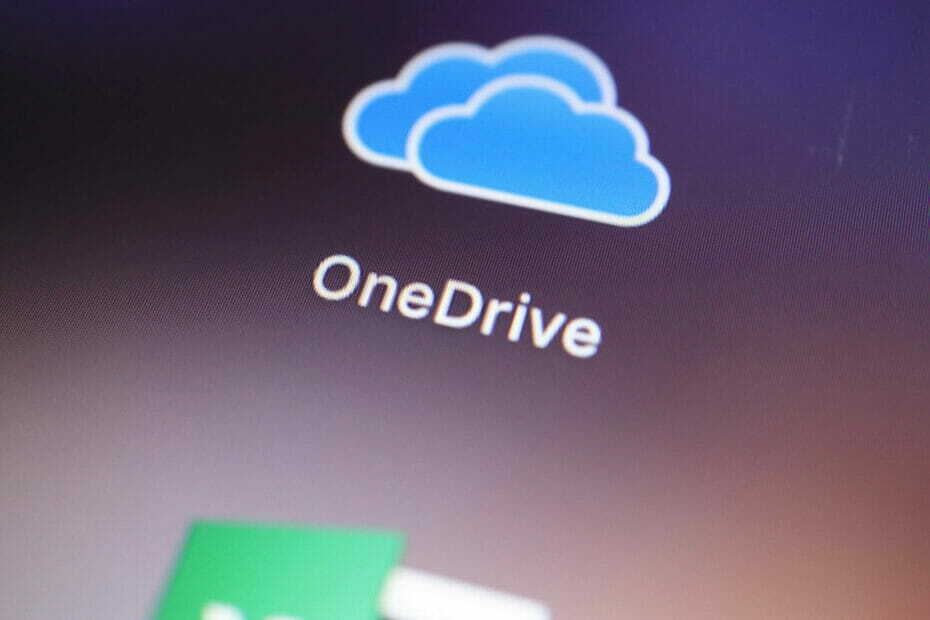
תוכנה זו תתקן שגיאות מחשב נפוצות, תגן עליך מפני אובדן קבצים, תוכנות זדוניות, כשל חומרה ותייעל את המחשב שלך לביצועים מקסימליים. תקן בעיות במחשב והסר וירוסים כעת בשלושה שלבים פשוטים:
- הורד את כלי התיקון למחשב Restoro שמגיע עם טכנולוגיות פטנט (פטנט זמין פה).
- נְקִישָׁה התחל סריקה כדי למצוא בעיות של Windows שעלולות לגרום לבעיות במחשב.
- נְקִישָׁה תיקון הכל כדי לפתור בעיות המשפיעות על אבטחת המחשב וביצועיו
- Restoro הורדה על ידי 0 קוראים החודש.
למרות ש OneDrive הוא כנראה שירות הענן המתאים ביותר עבור Windows 10, בעיות כמו תקוע ב מחפש שינויים ... אוֹ עיבוד שינויים יכול להפוך אותו לבלתי שמיש לחלוטין.
משתמשים דיווחו כי אינם יכולים לסנכרן דבר בלקוח שולחן העבודה שלהם ב- OneDrive עקב בעיה בלתי מוסברת זו.
למרבה המזל, הכנו כמה פתרונות אפשריים לבעיה זו. אם אתה מתקשה בבעיה זו, הקפד לבדוק את השלבים הבאים.
מה אוכל לעשות אם OneDrive תקוע בחיפוש אחר שינויים?
1. בטל את הקישור לחשבון וקשר אותו שוב
- לחץ לחיצה ימנית על OneDrive סמל באזור ההודעות ופתח הגדרות.
- פתח את ה חֶשְׁבּוֹן הכרטיסייה.
- הקלק על ה בטל את הקישור למחשב זה.
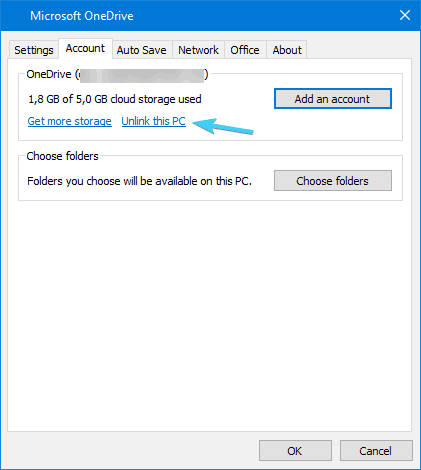
- עכשיו היכנס שוב עם שלך אישורים.
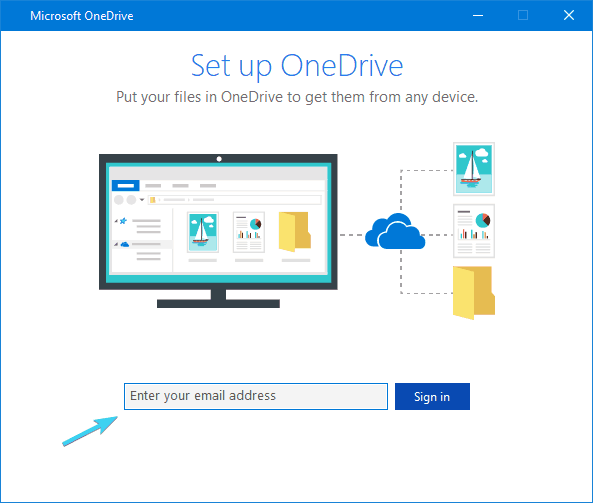
- בחר את המיקום של ה- תיקיית OneDrive ומה אתה רוצה לסנכרן.
ראשית, נתחיל במובן מאליו. מכיוון ש- OneDrive הוא, כמו שרוב שירותי אחסון הענן האחרים, יישום מרובה-צורות, יש סיכוי שמשהו השתבש עם החשבון.
כלומר, חשבון המשתמש המקושר ליישומי OneDrive מרובים, יכול להיתפס מדי פעם. מה שתצטרך לעשות הוא פשוט לבטל את הקישור לחשבון ולקשר אותו שוב.
זה אנלוגי להתנתקות / כניסה לפתרון בעיות, וזה אמור לעזור לך לפתור בעיות כאלה או דומות. עקוב אחר ההוראות לעיל על מנת לעשות זאת.
מצד שני, אם לקוח שולחן העבודה של OneDrive שלך עדיין תקוע מחפש שינויים גם לאחר שביצעת צעדים אלה, דאג להמשיך בפתרונות הנוספים.
2. השתמש בספק אחסון ענן אחר

אם אתם מחפשים את האלטרנטיבה הטובה ביותר ל- OneDrive, סינכרון בהחלט יושב בראש הרשימה עבור רבים מכם.
בזכות האופי העשיר בתכונות והממשק המעוצב להפליא והקל לניווט שלו, Sync יכול לגרום לך לשכוח את כל הבעיות הנוכחיות שלך.
החלק הטוב ביותר בפתרון ענן זה הוא שהוא לא רק מספק תכונות אמינות והצפנה מקצה לקצה אלא שהוא גם מספק את כולן ללא עלות.
כמובן, אתה יכול לשדרג בכל עת מאוחר יותר אם אתה מעוניין ברעיון לקבל עדיפות לתמיכה פנימית.

Sync.com
אם אינך יכול ליהנות מ- OneDrive, נסה את Sync.com. צור חשבון בחינם שלך והוא לעולם לא יתקע.
בקר באתר
3. מחק קבצי 0 בתים
- פתח את תיקיית OneDrive באחסון מחשב מקומי.
- ללחוץ F3 כדי לגשת באופן מיידי ל- לחפש בָּר.
- הקלד את השורה הבאה בסרגל החיפוש:
- גודל: 0
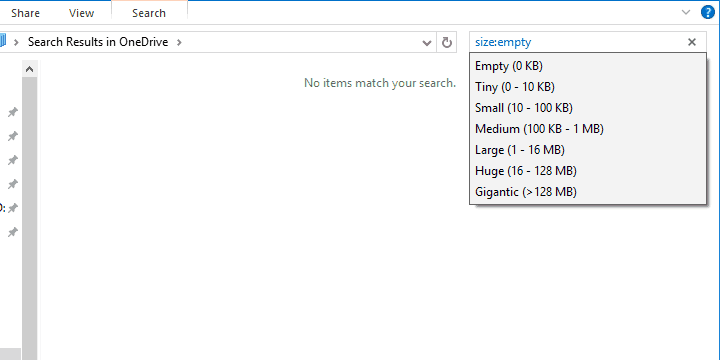
- גודל: 0
- אם אתה רואה תוצאות חיפוש שגודלן 0 בתים, ודא לִמְחוֹק אוֹתָם.
- חפש שינויים.
כעת, חלק מהמשתמשים דיווחו כי הבעיה היא, תאמינו או לא, בקבצי רפאים של 0 בתים. יישומים רבים מאחסנים קבצים ריקים וללא שימוש.
כעת, אם אין גודל והקובץ ריק, OneDrive יתקשה להעלותו לאחסון מקוון מהאחסון המקומי של המחשב האישי.
זה יגרום לולאה בלתי נגמרת של עיבוד הקבצים ואתה תקוע לגילאים.
אז, בעצם, המשימה הבאה שלך היא לנווט לתיקיית OneDrive, לאתר ולמחוק קבצי ריק 0 בתים. לאחר מכן, תוכל להפעיל מחדש את המחשב ולתת ניסיון נוסף ב- OneDrive.
יתר על כן, אם אתה נתקל בבעיות עם הרבה קבצים זמניים, הקפד לבדוק זאת מאמר שימושי כיצד להתמודד עם אלה באמצעות משאבי Windows בלבד.
4. הפעל את פותר הבעיות של OneDrive
- הורד את כלי לפתרון בעיות OneDrive.
- הפעל את הכלי ובחר הַבָּא.
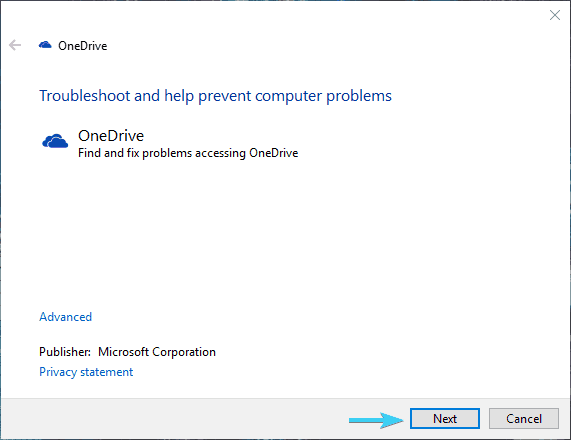
- המתן עד לסיום התהליך ובדוק אם קיימת פתרון השגיאה.
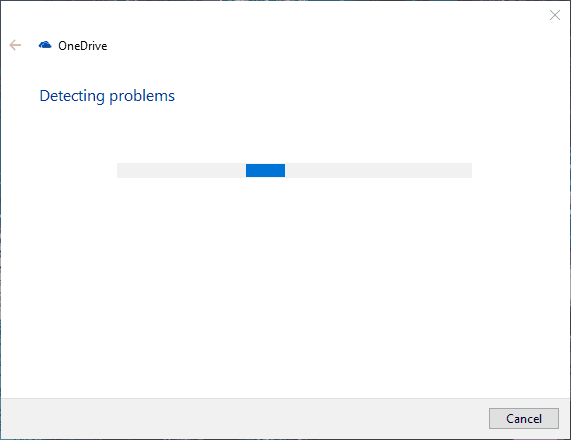
ניתן לטפל בבעיות של Windows 10 בעזרת כלים לפתרון בעיות המותקנים מראש או להורדה.
הפעל סריקת מערכת כדי לגלות שגיאות אפשריות

הורד את Restoro
כלי לתיקון מחשב

נְקִישָׁה התחל סריקה כדי למצוא בעיות ב- Windows.

נְקִישָׁה תיקון הכל כדי לפתור בעיות עם טכנולוגיות פטנט.
הפעל סריקת מחשב באמצעות כלי התיקון Restoro כדי למצוא שגיאות הגורמות לבעיות אבטחה ולהאטות. לאחר השלמת הסריקה, תהליך התיקון יחליף קבצים פגומים בקבצי ורכיבי Windows חדשים.
עכשיו, למרות זאת ל- Windows 10 יש חבילה של כלים שונים לפתרון בעיות, ניתן להוריד את פותר הבעיות המתאים ביותר לבעיות מסוג זה.
על פותר בעיות זה לחפש שגיאות אפשריות, להפעיל מחדש שירותים קשורים, ובתקווה, לפתור את כל הבעיות. אם הכלי הזה נפל, הקפד לבדוק צעדים נוספים.
5. שנה את מיקום תיקיית הסנכרון
- לחץ לחיצה ימנית על OneDrive סמל באזור ההודעות ופתח הגדרות.
- פתח את ה חֶשְׁבּוֹן הכרטיסייה.
- הקלק על ה בטל את הקישור למחשב זה.
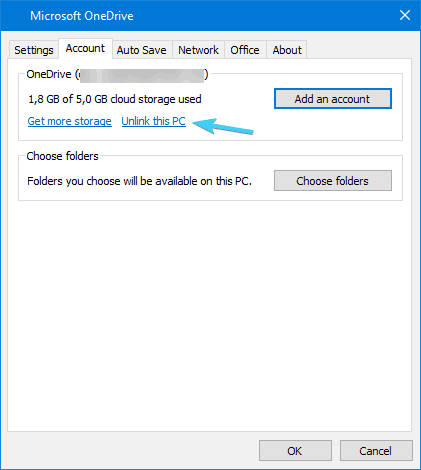
- כעת, לאחר שתתחבר שוב עם אישוריך, הקפד לבחור את המיקום השונה עבור התיקיה המקומית OneDrive.
- העתק את הקבצים הלא מסונכרנים לתיקיית OneDrive שזה עתה נבחרה והניח לה להסתנכרן. הקפד לעשות את זה בזה אחר זה.
כן, בוודאי, תאבד הרבה זמן על ידי שינוי מיקום תיקיית הסנכרון. אם רוחב הפס שלך איטי ויש לך הרבה קבצים, זה יכול לקחת זמן עד ש- OneDrive יסנכרן אותם שוב.
למידע נוסף על האופן שבו ניתן להגדיל את רוחב הפס ב- Windows 10, עיין ב מדריך זה.
עם זאת, שינוי מיקום תיקיית הסינכרון הוא ככל הנראה הפתרון האמין ביותר לבעיית OneDrive המוזרה הזו.
כלומר, על ידי שינוי תיקיית הסנכרון, אתה אמור להיות מסוגל להתחיל את הליך הסנכרון שוב. בדרך זו, על ידי הוספת קובץ אחר קובץ לתור ההעלאה, תוכלו לאשר איזה קובץ מדויק גרם להפסקת ה- OneDrive ולהסירו בהתאם.
בצע את ההוראות לעיל כדי לשנות את מיקום תיקיית הסנכרון ב- OneDrive.
עבור רוב המשתמשים, זה הוכיח את עצמו כפתרון המשתלם ביותר. להפך, אם אתה עדיין לא מצליח לגרום ל- OneDrive להתחיל בעדכון, יש עדיין פתרונות אחרים שיש לקחת בחשבון.
6. אפס את OneDrive
- לחץ לחיצה ימנית על כפתור התחל והפעל שורת פקודה (מנהל).
- בשורת הפקודה, הדבק או הקלד את השורה הבאה ולחץ על Enter:
- % localappdata% MicrosoftOneDriveonedrive.exe / reset
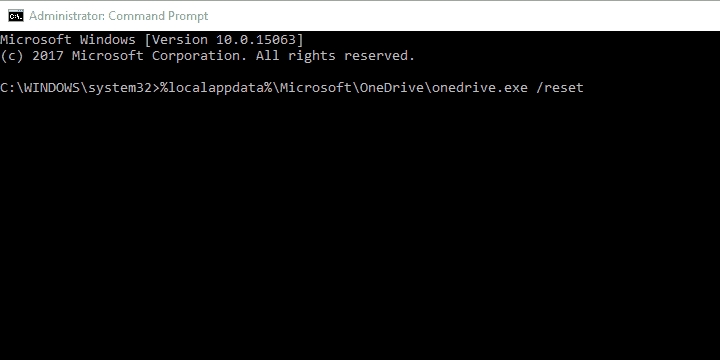
- % localappdata% MicrosoftOneDriveonedrive.exe / reset
- לחץ לחיצה ימנית על סמל OneDrive באזור ההודעות של שורת המשימות ופתח את הגדרות.
- להתחבר.
לפני שתעבור להתקנה מחדש, דבר אפשרי לאחר העדכונים העיקריים של Windows 10, עליך לנסות לאפס. על מנת לעשות זאת, תצטרך להשתמש בשורת שורת הפקודה המוגבהת.
אני מקווה שעצירת ההעלאה תתוקן ותוכלו להעלות את הקבצים שלכם כמו פעם.
אם אתה מתקשה לגשת לשורת הפקודה כמנהל, כדאי שתסתכל מקרוב במדריך זה.
7. התקן מחדש את OneDrive

- בתוך ה חלונותסרגל חיפוש, סוגלִשְׁלוֹטולבחורלוח בקרה.
- בקטגוריהנוף, פתוחהסר התקנה של תוכנית.
- הסר התקנה OneDrive והפעל מחדש את המחשב האישי.
- לחץ פעמיים על ה- OneDriveSetup.exe קוֹבֶץ והפעל את המתקין.
- לאחר סיום ההליך, היכנס ובדוק אם קיימים שיפורים.
לבסוף, אם אף אחד מהצעדים הנ"ל אינו גורם לכך לעבוד, ההתקנה מחדש היא הפיתרון היחיד שנותר שעובר בראשנו.
למרבה המזל, OneDrive אינו עוד חלק שאינו ניתן להסרה של Windows 10 ולכן קל הרבה יותר לטפל בשגיאות ובאגים אפשריים.
בנוסף, קבצי ההתקנה תמיד נמצאים שם, כך שלא תצטרך להוריד שום דבר ותוכל להתקין מחדש את OneDrive מה- AppData בכל יום נתון.
זה אמור לפתור את הבעיה שלך. אם אתה עדיין לא מצליח להפעיל את OneDrive, אתה תמיד יכול להיפטר ממנה ולעבור לחלופה. גייסנו לכך כמה חלופות קיימות של OneDrive מאמר יעיל.
זה אמור לסיים את זה. אנו מקווים שהצלחתם לעבור מה- מחפש שינויים מסך עם הפתרונות שסיפקנו לעיל.
אם יש לך שאלות, הצעות או פתרונות אלטרנטיביים בנוגע ל- OneDrive שנתקפנו היום, דאג לספר לנו בתגובות למטה.
 עדיין יש לך בעיות?תקן אותם בעזרת הכלי הזה:
עדיין יש לך בעיות?תקן אותם בעזרת הכלי הזה:
- הורד את כלי התיקון למחשב זה דורג נהדר ב- TrustPilot.com (ההורדה מתחילה בעמוד זה).
- נְקִישָׁה התחל סריקה כדי למצוא בעיות של Windows שעלולות לגרום לבעיות במחשב.
- נְקִישָׁה תיקון הכל כדי לפתור בעיות עם טכנולוגיות פטנט (הנחה בלעדית לקוראים שלנו).
Restoro הורדה על ידי 0 קוראים החודש.
שאלות נפוצות
שֶׁלָנוּ מאמר המוקדש ל- OneDrive בסינכרון תמידי של בעיות מגלה כמה טיפים מהירים שתוכלו לנסות. הם כוללים הפעלה מחדש של אפליקציית OneDrive ומחיקת ספריות ברישום.
זֶה מדריך כיצד לתקן בעיות סינכרון של OneDrive יראה לך כמה קל לאפס את הגדרות OneDrive לקבלת התוצאה הרצויה.
כן זה כן. לעתים קרובות יותר מאשר בעיות סינכרון מופיעות, לכן התייחס לכך מדריך לפתרון OneDrive תקוע במסך מחפש שינויים.